win10系统长时间不用,电脑会自动休眠,休眠后会自动断网。当您使用计算机时,您将始终无法连接到网络。应该如何解决这种现象?下面,我们就来看看设置电脑休眠和网络不间断的win10教程2019。我希望你会喜欢它。
Win10设置电脑休眠和不间断网络教程2019我们进入电脑桌面后,点击左下角的Win按钮,点击设置。
进入控制面板后,我们点击“系统”。
在左侧菜单中,我们会看到有一个“电源和睡眠”,我们点击它。
这时,我们看到有一个“屏幕”和“电源”模块,因为边肖演示了笔记本电脑。
我们只需要把这些模块都设置成never,这样就不会连续睡眠了!
要进入控制面板,我们也可以右击桌面,点击“显示设置”进行操作。
以上内容来自互联网,不代表本站全部观点!欢迎关注我们:zhujipindao.com
 主机频道
主机频道














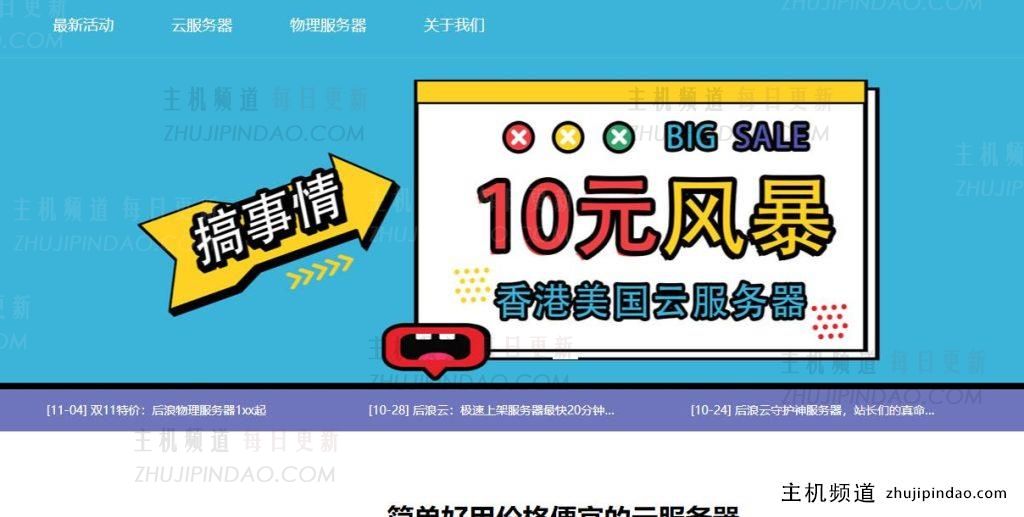



评论前必须登录!
注册